Discord Images affichées sous forme de fichiers sur un PC Windows
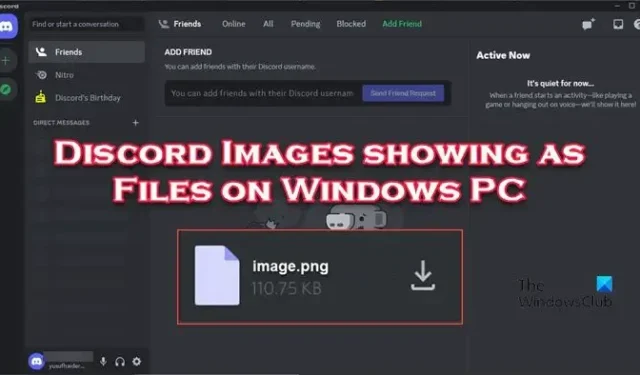
Discord, l’Instagram pour les joueurs, a beaucoup d’erreurs malgré le fait que la plupart de ses utilisateurs maîtrisent l’informatique. Dernièrement, les images Discords s’affichent sous forme de fichiers sur les ordinateurs Windows, ce qui préoccupe de nombreux utilisateurs. Dans cet article, nous allons parler de ce problème et voir ce qui devrait être fait pour résoudre le problème.
Pourquoi Discord envoie-t-il mes photos sous forme de fichiers ?
Discord enverra ou affichera des photos sous forme de fichiers si l’option Afficher le texte et les images dans les paramètres de l’application est désactivée. Bien que ce ne soit pas la seule raison, c’est l’une des plus courantes. D’autres raisons incluent l’envoi de fichiers volumineux sur Internet ou une image corrompue ou Discord. Quelle que soit la raison, consultez les solutions mentionnées dans cet article pour résoudre le problème.
Correction des images Discord affichées sous forme de fichiers sur un PC Windows
La nature par défaut de Discord est d’afficher les images sous forme d’images. Que ce soit JPG, PNG ou tout autre format, Discord ne change pas son format. C’est une situation particulière, mais nous allons y remédier. Donc, si les images Discord s’affichent sous forme de fichiers sur votre ordinateur, suivez les solutions mentionnées ci-dessous pour résoudre le problème.
- Activer l’affichage de l’aperçu du texte et des images
- Compressez l’image avant de l’envoyer
- Essayez d’envoyer une autre image
- Effacer les données de l’application
- Réinstaller Discord
Parlons-en en détail.
1] Activer l’affichage de l’aperçu du texte et des images
Si les images s’affichent sous forme de fichiers dans Discord sur votre ordinateur, assurez-vous que les paramètres Texte et Images sont configurés. Par défaut, le paramètre permettant de s’assurer que les images sont affichées est activé, mais pour une raison quelconque ou en raison d’une mise à jour, il peut être désactivé. C’est pourquoi, suivez les étapes ci-dessous pour configurer les paramètres Texte et Images.
- Ouvrez Discord.
- Cliquez sur le bouton denté pour entrer dans les paramètres.
- Faites défiler vers le bas pour accéder aux PARAMÈTRES DE L’APPLICATION et cliquez sur Texte et images.
- Activez le basculement de Lorsque publié en tant que liens pour discuter.
Enfin, fermez les paramètres, redémarrez l’application cliente Discord, puis vérifiez si le problème est résolu.
2] Compressez l’image avant de l’envoyer
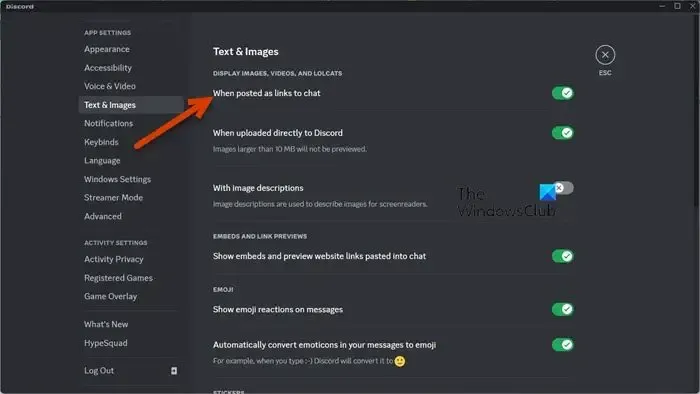
Discord interdit à ses utilisateurs d’envoyer des images volumineuses. Si vous envoyez une telle image, il est possible que Discord modifie son format. Alors, allez-y et réduisez la taille de l’image ou compressez-la. Nous vous recommandons de consulter notre guide pour savoir quelle est la meilleure façon de compresser les images . J’espère que cela fera le travail pour vous.
3] Essayez d’envoyer une autre image
Si vous rencontrez ce problème lors de l’envoi d’une image particulière, essayez d’envoyer une image différente. L’envoi d’une image différente est effectué pour vérifier si l’image est corrompue. Si vous concluez que l’image n’est pas corrompue, passez à la solution suivante. Cependant, si l’image est corrompue, utilisez l’un des logiciels gratuits pour réparer l’image corrompue .
4] Effacer les données de l’application
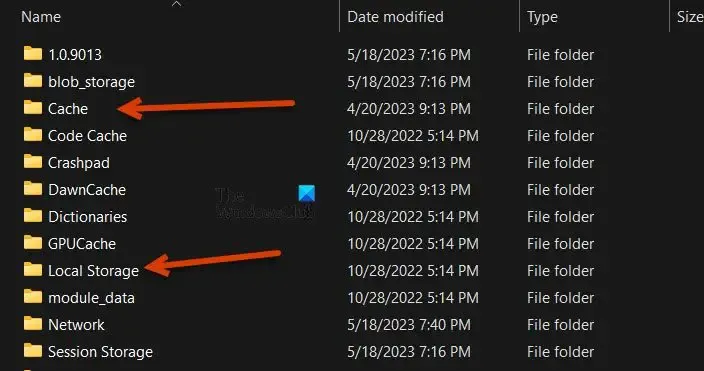
Pour expliquer cette particularité, les données d’application peuvent être corrompues. Cette corruption peut être le résultat d’un téléchargement incomplet des mises à jour ou d’un problème lors de leur processus d’installation. Quelle que soit la cause, nous sommes censés supprimer le cache et les données d’application de l’explorateur de fichiers. Nous pourrons alors nous reconnecter et notre problème sera résolu.
Avant de supprimer le cache, fermez complètement Discord. Pas seulement en cliquant sur l’icône de fermeture, mais aussi par le gestionnaire de tâches.
Pour faire de même, ouvrez Exécuter et accédez à l’emplacement suivant.
%AppData%
Double-cliquez sur le dossier discord pour l’ouvrir. Maintenant, ouvrez le dossier Cache. Sélectionnez tout son contenu soit en les mettant en surbrillance soit par le raccourci clavier Ctrl + A et supprimez-les. Revenez à discord, ouvrez le dossier LocalStorage et supprimez tout son contenu. Enfin, ouvrez Discord et vérifiez si le problème est résolu.
5] Réinstaller Discord
Si rien n’a fonctionné, votre dernier recours est de réinstaller Discord. C’est le dernier recours car nous ne voulons pas que vous reconfiguriez Discord. Mais si tout le reste échoue, désinstallez complètement Discord , puis téléchargez une nouvelle copie. Enfin, installez-le et vérifiez si le problème est résolu.
J’espère que vous pourrez résoudre le problème en utilisant les solutions mentionnées dans cet article.
Pourquoi les images Discord ne se chargent-elles pas sur PC ?
Il y a plusieurs raisons pour lesquelles Discord ne parviendrait pas à charger les images. L’un des plus courants est l’absence d’une connexion Internet adéquate. Il existe d’autres raisons telles que des problèmes dans la configuration DNS de l’ordinateur et les paramètres de confidentialité.



Laisser un commentaire